Windows 10 er ganske nytt, men det betyr ikke at vi ikke allerede ser etter måter å øke hastigheten på. En innebygd funksjon som kan hjelpe oss med å oppnå dette er "rask oppstart", som kombinerer dvalemodus og nedleggingsegenskaper for å gi deg en litt raskere oppstart-opplevelse.
Hurtig oppstart er som for avstengningslys - når hurtig oppstart er aktivert, lagrer Windows noen av datamaskinens systemfiler til en dvalemodus ved avslutning (eller rettere sagt, "shutdown"). Da, når du slår datamaskinen på igjen, vil Windows bruke disse lagrede filene til å starte opp raskere - i utgangspunktet starte opp fra dvalemodus i stedet for fra bunnen av.
Av åpenbare grunner virker hurtig oppstart bare hvis du har dvalemodus aktivert (lære å aktivere / deaktivere dvale her). Også, rask oppstart påvirker bare shutdowns, ikke starter på nytt.
Slik slår du på (eller av):

1. Åpne Innstillinger-menyen ved å klikke Start-knappen og klikke Innstillinger . Gå til Innstillinger-menyen, gå til System> Strøm og sov og klikk på Ekstra strøminnstillinger .

2. Vinduet Strømalternativer åpnes. På venstre side av skjermen klikker du Velg hva strømknappene gjør .

3. Nederst i vinduet, bør du se en seksjon som heter Shutdown-innstillinger . I dette avsnittet får du se et alternativ som er merket Slå på hurtig oppstart (anbefalt) . For å slå på hurtig oppstart, merk av i boksen ved siden av dette alternativet.

Hvis du ikke kan merke eller fjerne merket i boksen ved siden av denne innstillingen (hvis alternativet er uttonet), rull opp og klikk på Endre innstillinger som for øyeblikket ikke er tilgjengelige. Du kan bli bedt om å bekrefte ditt valg med et popup-vindu for brukerkontokontroll (UAC) - klikk på Ja. Du bør nå kunne justere denne innstillingen.
4. Klikk på Lagre endringer for å lagre endringene og gå ut av vinduet Strømalternativer. Hvis du vil se hvordan endringene dine har påvirket oppstartstiden, slår du av datamaskinen (helt - gjenstart påvirkes ikke av hurtig oppstart) og starter den opp.
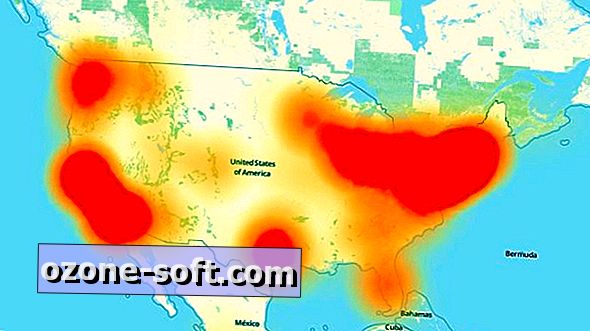







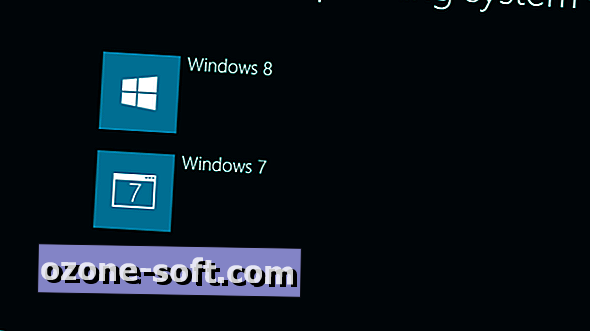




Legg Igjen Din Kommentar